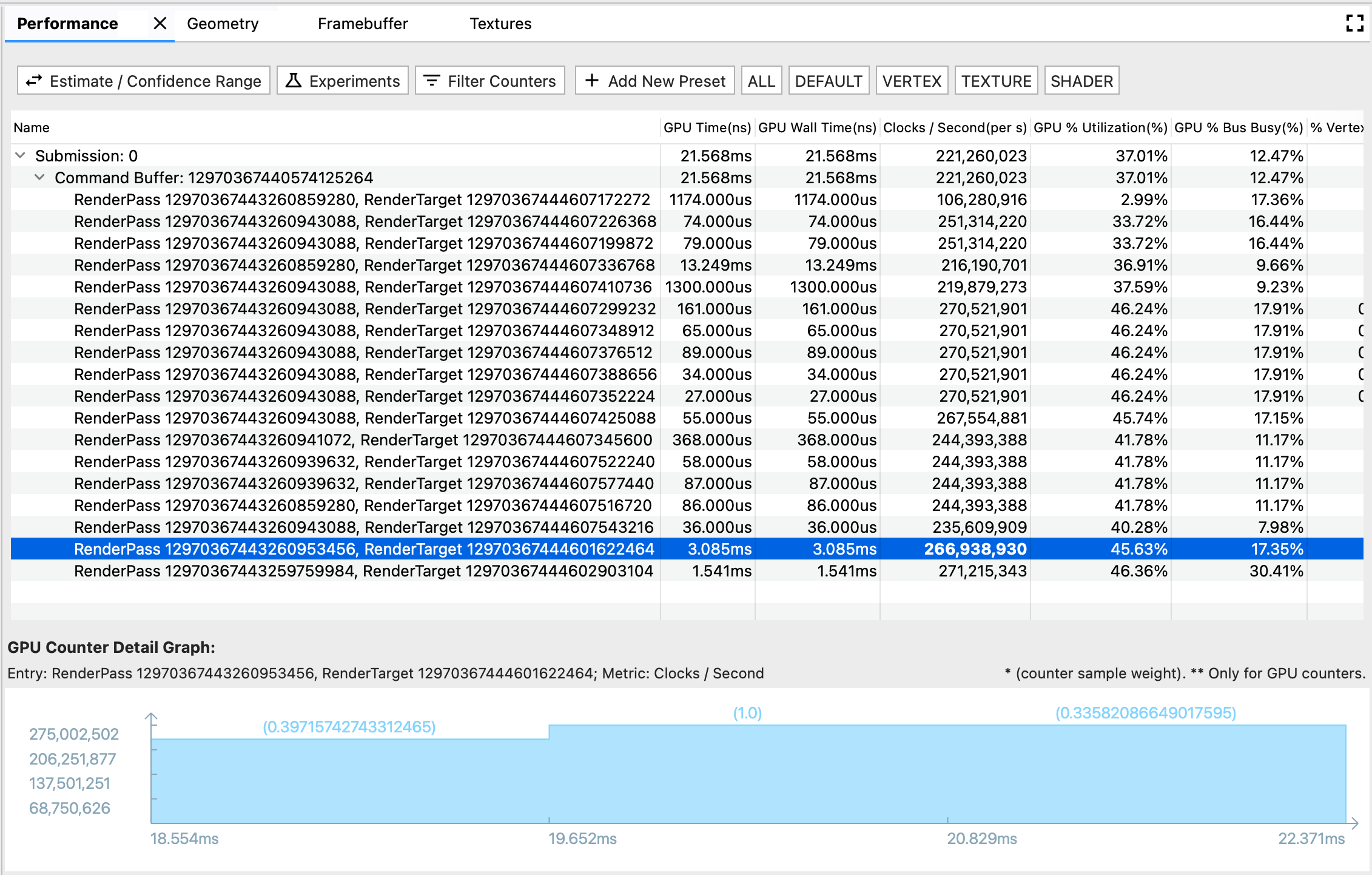
Ngăn Hiệu suất hiển thị hiệu suất của GPU cho nhiều sự kiện kết xuất.
Có 3 thành phần trong ngăn này:
- Thanh công cụ: chứa các nút chức năng để tuỳ chỉnh Bảng hiệu suất hoặc bắt đầu một thử nghiệm.
- Bảng hiệu suất: Chế độ xem dạng bảng chính của thẻ Hiệu suất. Mỗi hàng đại diện cho một sự kiện kết xuất và mỗi cột đại diện cho một chỉ số GPU (thời gian GPU hoặc bộ đếm GPU). Bằng cách này, một ô số cụ thể sẽ biểu thị hiệu suất của chỉ số GPU cụ thể tại sự kiện kết xuất cụ thể.
- Biểu đồ chi tiết về bộ đếm GPU: cho biết chi tiết về mức biến động của một chỉ số GPU trong thời gian xảy ra sự kiện kết xuất. Biểu đồ chỉ làm mới cho các chỉ số bộ đếm GPU chứ không làm mới cho các chỉ số thời gian GPU, vì chỉ số thời gian tự giải thích và không biến động theo thời gian.
Thanh công cụ
- Nút Ước tính/Khoảng tin cậy: bật/tắt cách hiển thị số liệu hiệu suất. Vì các mẫu bộ đếm GPU được thăm dò theo tốc độ riêng, nên khung thời gian của mẫu có thể không hoàn toàn phù hợp với khung thời gian của sự kiện kết xuất. Khi các mẫu này bị chồng chéo một phần, có thể có nhiều cách diễn giải về mức độ đóng góp của mẫu đối với sự kiện kết xuất, từ không đóng góp đến đóng góp toàn bộ. Dựa trên các trường hợp đặc biệt, chúng tôi đã tính toán Khoảng tin cậy; và dựa trên trọng số của thời gian trùng lặp, chúng tôi đã tính toán Ước tính.
- Experiment (Thử nghiệm): mở một hộp thoại để chọn thử nghiệm mà bạn muốn chạy. AGI cung cấp cho bạn các lựa chọn để dùng thử một số phương pháp tối ưu hoá phổ biến mà không cần biên dịch lại ứng dụng. Khi bạn bắt đầu một thử nghiệm, AGI sẽ phát lại khung hình dựa trên chế độ cài đặt mới và cập nhật bảng hiệu suất GPU cho phù hợp.
- Bộ lọc chỉ số: mở một hộp thoại để chọn những cột chỉ số bạn muốn hiển thị trong Bảng hiệu suất.
- Thanh giá trị đặt sẵn: bao gồm nút Thêm giá trị đặt sẵn mới cùng với các nút giá trị đặt sẵn tuỳ chỉnh sau đây. Giá trị đặt sẵn là một tổ hợp được xác định trước của các chỉ số GPU. Khi bạn nhấp vào một nút đặt sẵn, Bảng hiệu suất sẽ cho thấy danh sách được lọc gồm các chỉ số được xác định trước. Bạn cũng có thể quản lý các chế độ đặt sẵn trong hộp thoại Thêm chế độ đặt sẵn mới.
Bảng hiệu suất
Bảng này liên kết với ngăn Hồ sơ và ngăn Lệnh. Một sự kiện kết xuất có 3 định dạng biểu thị trong dấu vết: một hàng trong ngăn Performance (Hiệu suất), một lát cắt trong ngăn Profile (Hồ sơ) và một nút trong ngăn Command (Lệnh). Để giúp bạn dễ dàng duyệt xem, khi bạn chọn một trong hai định dạng, hai định dạng còn lại cũng sẽ được làm nổi bật. Ví dụ: nếu quan tâm đến lát cắt dài nhất trong ngăn Hồ sơ, bạn có thể chọn lát cắt đó rồi chuyển đến hàng Hiệu suất được đánh dấu để xem hiệu suất chi tiết của bộ đếm GPU cho sự kiện này.
Biểu đồ chi tiết về bộ đếm GPU
- Trục x cho biết dấu thời gian của các mẫu bộ đếm. Xin lưu ý rằng thời gian dựa trên thời gian bắt đầu của sự kiện kết xuất đầu tiên, vì vậy đôi khi bạn có thể thấy dấu thời gian âm trong biểu đồ chi tiết của bộ đếm cho mẫu bộ đếm đầu tiên, trùng lặp một phần với sự kiện kết xuất đầu tiên.
- Trục y cho biết giá trị hiệu suất chỉ số của các mẫu bộ đếm.
- Số trong ngoặc đơn phía trên mỗi thanh cho biết trọng số của mẫu đối tượng, hay mức độ đóng góp mà chúng tôi cho là mẫu này mang lại cho sự kiện kết xuất, trong trường hợp ước tính.
